Projektu iesniegšana: Atšķirības starp versijām
imported>Pdila |
imported>Pdila |
||
| 572. rindiņa: | 572. rindiņa: | ||
|} | |} | ||
</center> | </center> | ||
Sadaļā ir jāizveido projekta budžeta kopsavilkums. Nospiežot pogu [http://www.csb.gov.lv/node/29900/list], parādās projekta budžeta kopsavilkums labošanas režīmā. Budžetam ir iepriekšnodefinētas pozīcijas un ir iespējams pievienot jaunas. Izņēmums ir projekta budžeta 1. izmaksu pozīcija, kuru pievienot lietotājam nav atļauts un nav atļauts pievienot šai pozīcijai apakšpozīcijas. Tās tiek definētas SAMP/SAM vai kārtas līmenī. | |||
[[Attēls:Budzeta kopsavilkums.png|600px|thumb|center|Budžeta kopsavilkums]] | |||
Ja kādai pozīcijai tiek norādītas attiecināmās vai neattiecināmās izmaksas, tad obligāti ir nepieciešams norādīt arī projekta darbības numuru. Attiecīgi, ja ir norādīts projekta darbības numurs, tad jānorāda arī attiecināmās vai neattiecināmās izmaksas. | |||
Projekta budžeta 1.izmaksu pozīcijai attiecināmās izmaksas tiek automātiski aprēkinātas atbilstoši uzstādītajai proporcijai no norādīto izmaksu pozīciju kopsummas. Automātiski aprēķināto summu ir iespējams labot, bet tā nevar būt lielāka par sākotnēji aprēķināto. | |||
Norādot kādai budžeta pozīcijai vērtību kādā no kolonnām Mērvienība, Daudzums vai PVN, tad obligāti jānorāda projekta darbības numurs un attiecināmo vai neattiecināmo izmaksu summa. | |||
Sistēma brīdina lietotāju, ja laukā PVN ievadītā summa pārsniedz aprēķināto vērtību – lauka Kopsumma vērtībai atņemot lauka Kopsumma vērtību dalīts ar 1,21, bet ļauj saglabāt datus. | |||
Kolonnā Kopsumma tiek attēlota kopējā summa neiekļaujot PVN. | |||
Apakšpozīcijas ir iespējams pievienot nospiežot | |||
[[Attēls:Pluss1.png|20px]] | |||
. Jaunu augstākā līmeņa pozīciju var pievienot, nospiežot [[Attēls:Pluss1.png|20px]] zem pēdējās nodefinētās budžeta pozīcijas. Lietotāja pievienotajām pozīcijām obligāti jāizpilda kolonnas nosaukums, projekta darbības numurs un attiecināmas vai neattiecināmās izmaksas. | |||
Lietotāja nodefinētās pozīcijas ir iespējams dzēst nospiežot | |||
[[Attēls:X.png|20px]] | |||
. Ja pozīcijai, kuru lietotājs vēlas dzēst, ir nodefinētas apakšpozīcijas, tad sākumā ir nepieciešams izdzēst tās. | |||
Ja budžeta pozīcijai ir atzīme “Vienas vienības izmaksu pielietojums”, tad arī Daudzums un Mērvienība ir obligāti aizpildāmi lauki. | |||
===Citi pielikumi=== | ===Citi pielikumi=== | ||
Versija, kas saglabāta 2020. gada 5. februāris, plkst. 09.41
Projektu iesniegšana
Sistēmas sākumlapa
Ieejot sistēmā, lietotājam ir redzama sistēmas sākumlapa, kas sastāv no trijām bloku sadaļām – Veicamie darbi, Projekti.Izmantojot sistēmas sākumlapas augšējo izvēlni, lietotājam ir iespēja doties uz šādām sadaļām – Sākumlapa, Projekti un Ziņojumu dēlis.
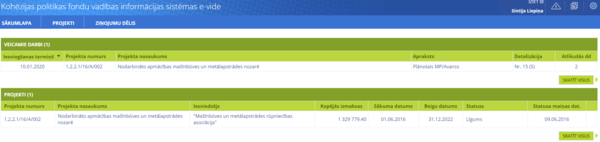
Augšējās izvēlnes sadaļā Projekti, lietotājs var redzēt visus savus projektus. Lietotājam šajā sadaļā ir iespēja Sagatavot jaunu projektu, kā arī esošos projektus var izfiltrēt. Virs projektu saraksta tiek attēlota sadaļa Filtrs, kuru izvēršot ir iespējams veikt projektu atlasi pēc dažādiem parametriem.
Filtra sadaļa satur šādus laukus:
Projekti – iespēja filtrēt pēc pievienotajiem projektiem;
Statusi – iespēja filtrēt pēc projektu statusiem.
Filtra sadaļā ir pieejamas divas spiedpogas – [Filtrēt] un [Attīrīt filtru]. Nospiežot pogu [Filtrēt], sistēma veic projektu atlasi atbilstoši norādītajiem kritērijiem. Pēc projektu atlases, filtrā tiek attēloti tikai atlasē izmantotie atlases kritēriji, pēc kuriem ir iespējams veikt sīkāku projektu atlasi.
Nospiežot pogu [Attīrīt filtru], meklēšanas kritērijos automātiski tiek uzstādītas noklusētās vērtības un projektu sarakstā tiek attēloti visi projekti.
Ja projektu sadaļā ir pielietots filtrs, tad sākumlapā blokā Projekti tiks attēloti tikai izfiltrētie projekti no Projektu sadaļas, kamēr netiks attīrīts filtrs.
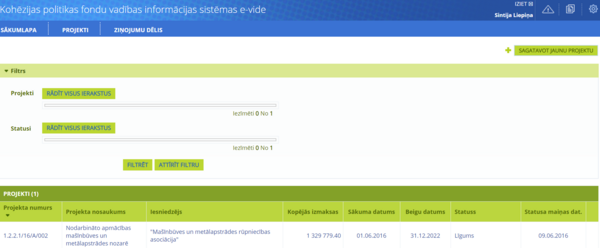
Nospiežot uz augšējās izvēlnes sadaļas Ziņojumu dēlis, tiks atvērta sadaļa ar lietotāja tuvākajiem 10 veicamajiem darbiem, lietotāja projektos.

Sākumlapas bloka sadaļā Veicamie darbi un augšējās izvēlnes sadaļā Ziņojumu dēlis sadaļas pozīcijā Veicamie darbi lietotājs var redzēt visu savu projektu veicamo darbu uzskaitījumu sakārtotus pēc lauka “Iesniegšanas termiņš” augošā secībā, norādot veicamo darbu kopskaitu, ar saiti no katra veicamā darba uz KPVIS sadaļu. Veicamo darbu sarakstā tiek atspoguļoti pēc datumiem tuvākie 10 ieraksti, ja ierakstu skaits ir lielāks par 10, uzspiežot uz pogas [Skatīt visus], tiks atvērts viss veicamo darbu saraksts.
Lietotājam atverot kādu no saviem projektiem, tiek attēlota projekta sākumlapa, kurā būs projekta Veicamie darbi, Uzsāktie darbi CFLA un Kopsavilkums par projektu.
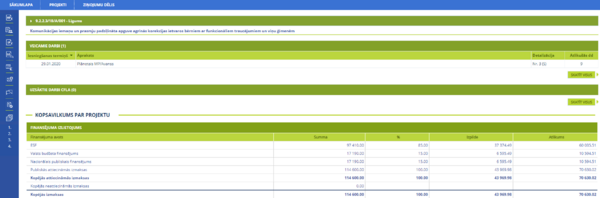
Atverot projektu, kreisajā malējā izvēlnē, tiks attēlota papildus sadaļa Projekta darbi. Nospiežot uz sadaļas Projekta darbi, tiks attēlotas apakšsadaļas Veicamie darbi, Pabeigtie darbi, Uzsāktie darbi CFLA un Pabeigtie darbi CFLA.
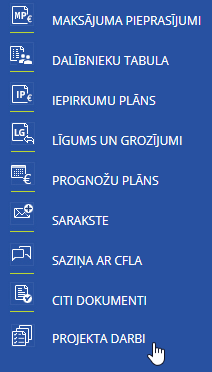
Sadaļas Projekta darbi apakšsadaļā Veicamie darbi lietotājs var redzēt projekta veicamo darbu uzskaitījumu sakārtotu pēc lauka “Iesniegšanas termiņš” augošā secībā, norādot veicamo darbu kopskaitu, ar saiti no katra veicamā darba uz KPVIS sadaļu. Veicamos darbus ir iespējams atlasīt arī ar filtra palīdzību.
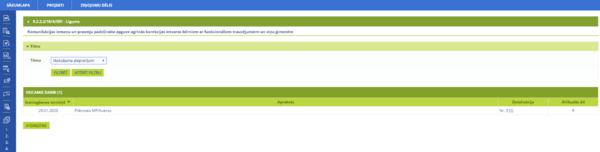
Sadaļas Projekta darbi apakšsadaļā Pabeigtie darbi lietotājs var redzēt projekta pabeigto darbu uzskaitījumu, pēc pabeigšanas datuma augošā secībā, ar saiti no katra darba uz konkrēto KPVIS sadaļu. Sadaļā ir pieejams tēmas filtrs, ar kura palīdzību var atlasīt nepieciešamos darbus.
Sadaļas Projekta darbi apakšsadaļā Uzsāktie darbi CFLA lietotājs var redzēt sava projekta CFLA pusē atvērto darbu sarakstu, kas tiek sakārtots pēc lauka “Iesniegšanas datums” augošā secībā. Sadaļā pieejams tēmas filtrs, lai atlasītu nepieciešamos procesus.
Sadaļas Projekta darbi apakšsadaļā Pabeigtie darbi CFLA lietotājs var redzēt sava projekta CFLA pusē pabeigto darbu sarakstu, kas tiek sakārtots pēc “Iesniegšanas datums” augošā secībā. Sadaļā pieejams tēmas filtrs, lai atlasītu nepieciešamos procesus.
Sākumlapas bloka sadaļā Projekti lietotājs var redzēt visus savus (juridiskās personas iesniegtie projekti, kuros lietotājs ir atbildīgā persona) iesniegtos projektus kā arī projekta iesniegumu sagataves, kuras vēl nav iesniegtas. Projekta statuss nosaka, vai projekts ir sagataves statusā, vai tas jau ir iesniegts.
Sadaļa ir attēlota tabulas veidā, kas sastāv no šādām kolonām:
| Datu lauks | Apraksts |
|---|---|
| Numurs | Projekta iesniegumiem (statuss “Sagatavošanā”) netiek piešķirts numurs, bet ir redzams pasākuma vai specifiskā atbalsta mērķa numurs (tas ir redzams pie izsludinātās projektu atlases). Numurs tiek piešķirts tikai tiem iesniegumiem, kas jau ir iesniegti un ir uzsākta to tālāka apstrādes procedūra (pilna projekta numura piemērs: 6.1.2.0/15/I/001, kurš sastāv no:
o prioritārais virziens. ieguldījuma prioritāte. specifikā atbalsta mērķis. specifiskā atbalsta mērķa pasākums/ (ja pasākuma nav, tad pēdējā zīme ir 0); o gada, kurā projekts ir iesniegts, pēdējie divi cipari; o projekta ieviešanas mehānisms vai TP/ (A – atklāta projektu iesniegumu atlase; I – ierobežota projektu iesniegumu atlase; ITI – integrēta teritoriāla investīcija, TP – tehniskā palīdzība, FI – finanšu instrumenti); projekta secīgs kārtas numurs sadalījumā pa gadiem. |
| Nosaukums | Lietotāja piešķirtais projekta nosaukums |
| Iesniedzējs | Projekta iesniedzēja nosaukums. Projekta iesniedzēja nosaukumu norāda neizmantojot saīsinājumus, t.i. pilno nosaukumu. |
| Kopējās izmaksas | Tiek attēlotas projekta kopējās izmaksas |
| Sākuma datums | Projekta sākuma datums tiek attēlots tikai no projekta statusa “Apstiprināts” |
| Beigu datums | Projekta beigu datums tiek attēlots tikai no projekta statusa “Apstiprināts” |
| Statuss | Aktuālais statuss. Ir iespējami šādi statusi:
|
| Statusa maiņas dat. | Pēdējā statusa nomaiņas datums |
| Dzēst projekta iesniegumu (tikai tad, ja tas ir statusā “Sagatavošanā”) |
Lai apskatītu vai labotu konkrētu projekta iesniegumu vai iesniegtu projektu, lietotājam jānoklikšķina uz attiecīgā ieraksta.
Projekta iesnieguma veidlapa ir pieejama labošanai statusā “Sagatavošanā” un “Apstiprināts ar nosacījumu”.
Ja lietotājs ir veicis labojumus projekta iesnieguma veidlapā, kamēr tā ir statusā “Apstiprināts ar nosacījumu”, un vēlāk iesniedzies projektu (sadaļā Apliecinājums nospiežot pogu [Apstiprināt un iesniegt]), tad projekta iesnieguma veidlapa vairs nav labojama un tai tiek piešķirts statuss “Iesniegti precizējumi”.
Ja lietotājs vēlas dzēst kādu PI statusā “Sagatavošanā” (tas ir, pirms iesniegšanas CFLA), nepieciešams noklikšķināt attēlupretī attiecīgajam tabulas ierakstam, kuru nepieciešams dzēst.
Sadaļā Projekti, uzspiežot uz pogas [Sagatavot jaunu projektu], ir iespējams redzēt visas izsludinātās atlases, kurās ir iespējams iesniegt projektu iesniegumus. Katrā izsludinātajā atlasē projektu veidlapas aizpildīšanas metodika var būt atšķirīga un sistēmā pieejamā veidlapa būs piemērota šai metodikai. Lietotāju rokasgrāmatas mērķis ir sniegt vispārīgu sistēmas aprakstu un tā netiks piemērota konkrētai projektu atlasei, tādējādi iespējams lietotājs, lasot rokasgrāmatu, pamanīs sadaļu un lauku aprakstus, kuri nav minēti konkrētajā projekta iesniegumā. Lietotājam ir svarīgi iepazīties ar CFLA mājas lapā esošo informāciju par izsludināto atlasi (uzspiežot šeit ir pieejama saite uz izsludinātajam atlasēm)
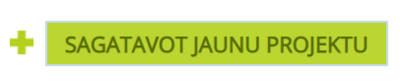
Par katru izsludināto atlasi būs redzams: kārtas nosaukums, pieteikšanās periods, kā arī detalizēts apraksts. Informācija tiek kārtota pēc pieteikšanās beigu datuma ar tuvāko pieteikšanās projekta kārtu kā pirmo sarakstā.

Projektu iesniegšana
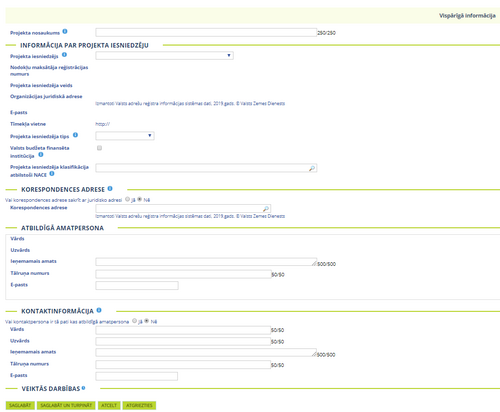
Sistēmā tiek attēlotas tikai atvērtās projektu atlases kārtas, kurās jau ir iespējams iesniegt projekta pieteikumus. Lai uzsāktu projekta iesniegšanas procesu, lietotājam nepieciešams izvēlēties attiecīgo kārtu, kurā vēlas iesniegt projektu un nospiest pogu [Iesniegt projektu]. Pēc pogas nospiešanas, lietotājam uz ekrāna parādīsies attiecīgi pielāgota projekta iesnieguma forma konkrētai projektu iesniegumu kārtai (skatīt. Att.).
Lietotājam nepieciešams aizpildīt projekta iesnieguma formas pirmo sadaļu – Vispārīgā informācija – lai pēc tās saglabāšanas tiktu automātiski uzģenerētas pārējās nepieciešamās sadaļas projekta iesnieguma formā.
Projekta iesnieguma formā ir iestrādāti datu lauki ar ierobežotu maksimālo zīmju skaitu. Datu lauku atlikušais un maksimālais zīmju skaits tiek norādīts blakus attiecīgajam teksta laukam.
Vairākiem datu laukiem ir paskaidrojošs teksts par nepieciešamo ievadāmo informāciju. Paskaidrojošais teksts tiek attēlots, kad lietotājs peles kursoru uzvirza uz
![]() attēla.
attēla.
Vispārīgā informācija
Projekta iesniedzējs ir izvēles lauks (ja atbildīgā amatpersona pārstāv vairākas juridiskās personas), kur ir iespējams izvēlēties juridisko personu, kuras vārdā tiks iesniegts projekts. Sarakstā ir pieejamas tikai tās juridiskās personas, kas ir noslēgušas līgumu ar CFLA un kur līgumā lietotājs ir minēts kā juridiskās personas pārstāvis.

Izvēloties projekta iesniedzēju, automātiski tiek aizpildīti lauki Reģistrācijas numurs/ Nodokļu maksātāja reģistrācijas numurs, Projekta iesniedzēja veids, Adrese, E-pasts, Tīmekļa vietne. Lietotājam nepieciešams aizpildīt šādus laukus:
| Datu lauks | Apraksts |
|---|---|
| Projekta iesniedzēja tips | Izvēlas atbilstošo iesniedzēja veidu no klasifikatora:
|
| Valsts budžeta finansēta institūcija | Izvēlas atbilstošo no klasifikatora:
|
| Projekta iesniedzēja klasifikācija atbilstoši NACE | Projekta iesniedzējs no NACE 2. redakcijas klasifikatora, kas pieejams Centrālās statistikas pārvaldes tīmekļa vietnē www.cbs.gov.lv (http://www.csb.gov.lv/node/29900/list) izvēlas savai pamatdarbībai atbilstošo ekonomiskas darbības kodu atbilstoši NACE 2.redakcijai. Ja uz projekta iesniedzēju attiecas vairākas darbības, veidlapā norāda galveno pamatdarbību (arī ja tā ir atšķirīga no projekta tēmas). Meklētajā ir iespējams meklēt vērtības ievadot pirmos ciparus vai burtus. Sistēmā automātiski tiks atlasīti atbilstošie ieraksti. Lietotājam tiek piedāvāts izvēlēties no NACE 2.klasifikatora zemākā līmeņa ierakstiem. |
| Projekta RIS3 specializācijas joma | Lauks tiek attēlots tikai tad, ja saistītajā virsprojekta līmenī pamatdatos ir atzīmēta izvēles rūtiņa Projektā ir paredzēta RIS3 datu uzkrāšana.
Izvēlas atbilstošo no klasifikatora:
Laukā drīkst izvēlēties tikai vienu vērtību un izvēlētā vērtība nedrīkst dublēt laukā Projekta saistītā RIS3 specializācijas joma izvēlēto vērtību |
| Projektā iesaistītie cilvēkresursi | Lauks tiek attēlots tikai tad, ja saistītajā virsprojekta līmenī pamatdatos ir atzīmēta izvēles rūtiņa Projektā paredzēta RIS3 datu uzkrāšana: pētniecības cilvēkresursi.
Ievadlauku kopa datu ievadei – Skaits (atļauta tikai veselu skaitļu ievade) un PLE (decimāldaļskaitļa ievadlauks) divos griezumos:
Ja projekts atrodas statusā “Līgums” vai pēc tam sekojošos statusos, tad cilvēkresursu skaitu PLE vērtību ir iespējams ievadīt vēl sīkāk:
Uz šo datu saglabāšanu sistēma veic kontroli, ka attiecīgajā griezumā t.sk. ar maģistra grādu un t.sk. ar doktora grādu lauku kopsumma nepārsniedz laukā Skaits ievadīto summu (tā var būt vienāda vai mazāka par kopskaitu). |
| Korespondences adrese | Ja korespondences adrese atšķiras no juridiskās adreses, tad laukā Korespondences adrese nepieciešams ievadīt adresi formātā – pilns ielas nosaukums/vārds iela/komats/mājas nr/-/dzīvoklis/komats/pilsēta/pasta indekss (piemēram, LV-1001). Svarīgi uzsvērt, ka piemērā / apzīmē tukšuma zīmi. |
| Atbildīgā amatpersona | Automātiski tiek norādīti dati (vārds, uzvārds, ieņemamais amats, tālruņa numurs, e-pasta adrese) par lietotāju, kas izveidoja projekta pieteikumu. |
| Kontaktinformācija | Nepieciešams norādīt datus par kontaktpersonu, ja tā atšķiras no atbildīgās amatpersonas. |
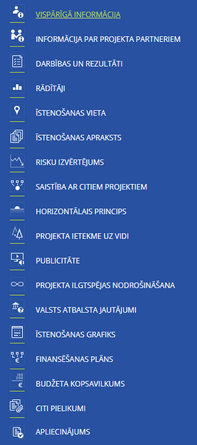
Pēc visu datu lauku aizpildīšanas, datus var saglabāti nospiežot pogu [Saglabāt] vai [Saglabāt un turpināt].
Poga [Saglabāt] veiks attiecīgo datu saglabāšanu, bet lietotājs paliks esošajā datu ievades lapā.
Poga [Saglabāt un turpināt] veiks attiecīgo datu saglabāšanu, bet lietotājs tiks aizvadīts uz nākošo projekta iesnieguma formas lapu.
Pēc informācijas saglabāšanas, lietotājam tiks parādīts informatīvs paziņojums, ka dati veiksmīgi saglabāti un tiks aktivizētas pārējās projekta iesnieguma sadaļas, kuras būs nepieciešams aizpildīt. Sadaļas tiks attēlotas ekrāna kreisajā malā.
Lai netiktu nokavēts projekta iesniegšanas termiņš, sistēmas augšējā daļā centrā tiek attēlots dienu un vēlāk arī stundu un minūšu skaits, kas atlicis līdz projekta iesniegšanas termiņa beigām. Šī sadaļa parādās tikai pēc tam, kad projekta iesnieguma veidlapa ir saglabāta. Tā kļūst sarkana, kad ir palikušas mazāk kā 7 dienas līdz projekta iesniegšanai.

Projekta apraksts
Sadaļā ir 4 teksta lauki, kuros ir jāapraksta projekta būtība un realizācija:
1.1. Projekta kopsavilkums: projekta būtība, galvenās darbības, ilgums, kopējās izmaksas un plānotie rezultāti;
1.2. Projekta mērķis un tā pamatojums;
1.3. Problēmas un risinājuma apraksts, t.sk. mērķa grupu problēmu un risinājumu apraksts;
1.4. Projekta mērķa grupas apraksts (mērķa grupas sastāvs, problēmu/vajadzību apraksts un kā projekts palīdzēs tās risināt).
Laukiem ir noteikts ievadāmo zīmju skaita ierobežojums. Šajā dokumentā sīkāk netiks aprakstīta sadaļas aizpildīšana, jo katrai izsludinātajai projektu iesniegumu atlasei ir pieejama metodika, kur ir sniegts apraksts par projekta iesnieguma aizpildīšanu atbilstoši konkrētajam specifiskā atbalsta mērķim.
Informācija par projekta partneriem
| Piekļuves ceļš | |
| | |
Atlases metodikā ir norādīts, vai konkrētajam projektam realizācijas gaitā ir iespējams piesaistīt sadarbības partnerus. Sadaļa būs pieejama tikai tiem projektiem, kuriem var piesaistīt sadarbības partnerus.
Atverot sadaļu, ir jautājums: Vai projektā ir paredzēti sadarbības partneri? un automātiski izvēlēts lauks Nē. Ja ir paredzēti sadarbības partneri, ir nepieciešams izvēlēties Jā un tiks parādīti lauki, kas jāizpilda par katru sadarbības partneri. Vēlāk katrs sadarbības partneris ir jāpiesaista kādai no nodefinētajām darbībām sadaļā Darbības un rezultāti.
Gadījumā, ja dzēšot informāciju par projekta partneri, parādās kļūdas paziņojums, ka ieraksts saistīts ar citu sistēmas daļu, tad vispirms ir nepieciešams dzēst partnera sasaisti ar darbību sadaļā Darbības un rezultāti.
Ievadot vērtību laukā Reģistrācijas numurs/ Nodokļu maksātāja reģistrācijas numurs un nospiežot Meklēt, sistēma automātiski veic meklēšanu Uzņēmuma reģistra datos, VID nodokļu maksātāju reģistra datos un jau sistēmas saglabātajos datos. Sistēmā automātiski tiek saglabāti manuāli ievadītie dati par juridiskajām personām, kas tikušas iesaistītas kādā projektā. Tā kā tiek atlasīti arī manuāli ievadītie dati, tad lietotājam ir nepieciešams pārbaudīt, vai atlasītie dati ir pareizi.
Par katru sadarbības partneri nepieciešams aizpildīt šādus laukus:
| Datu lauki | Apraksts |
|---|---|
| Reģistrācijas numurs/ Nodokļu maksātāja reģistrācijas numurs | Ievadot sadarbības partnera reģistrācijas numuru vai nodokļu maksātāja numuru, automātiski aizpildās projekta iesniedzēja veids, nosaukums, juridiskā Adrese, E-pasts, Tīmekļa vietne. |
| Korespondences adrese | Ja juridiskā adrese nesakrīt ar korespondences adresi, nepieciešams norādīt Jā, izvēlēties korespondences adreses valsti un ievadīt adresi. Ja sadarbības partneris ir no Latvijas, tad adresi nepieciešams ievadīt norādītajā formātā (pilns ielas nosaukums/vārds iela/komats/mājas nr/-/dzīvoklis/komats/pilsēta/pasta indekss. Piemērā / apzīmē tukšuma zīmi). Adrese tiks meklēta Valsts adrešu reģistrā. |
| Kontaktinformācija | Nepieciešams aizpildīt informāciju par kontaktpersonu. |
| Partnera izvēles pamatojums | Brīvā tekstā norāda pamatojumu sadarbībai ar konkrēto partneri. |
Virs projekta partneru saraksta ir izvietota filtra sadaļa, kurā ir iespējams veikt sadarbības partneru atlasi pēc šādiem kritērijiem:
- Reģistrācijas numurs/Nodokļu maksātāja reģistrācijas numurs – tiek veikta meklēšana pēc norādītās frāzes;
- Nosaukums – tiek veikta meklēšana pēc norādītās frāzes;
- Atlasīt tikai – izkrītošā saraksta lauks, kas satur vērtības – Mainītos, Pievienotos, Mainītos un pievienotos.
Darbības un rezultāti
| Piekļuves ceļš | |
| | |
Sadaļā ir paredzēts ievadīt projektā plānotās darbības un rādītājus, kas raksturo darbību izpildes rezultātus. Sistēmā ir paredzēts katrai darbībai ievadīt vienu rādītāju. Informācija kā pareizi definēt darbības un rādītājus ir atrodama konkrētā projektu atlases metodikā.
Jaunu darbību ir iespējams pievienot nospiežot pogu [Pievienot] un aizpildot visus nepieciešamos datu laukus.
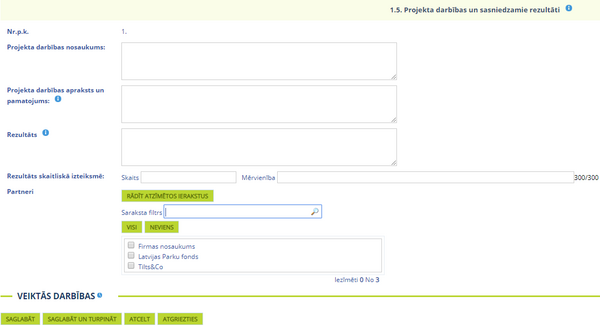
Darbību rādītājiem mērvienības izvēlas no klasifikatora.
Ja sadaļā Informācija par projekta partneriem tika ievadīti ieraksti, tad šajā formā papildus tiek uzrādīts lauks Partneri – izvēles rūtiņu kopa, kas sastāv no projekta sadarbības partneru nosaukumiem no sadaļas “Informācija par projekta partneriem”. Lietotājam ir iespējams sameklēt partneri pēc tā nosaukuma (meklēšanas lauks Saraksta filtrs), atzīmēt vienlaicīgi visus sarakstā esošos partnerus (poga [Visi]), kā arī atcelt veikto atzīmēšanu (poga [Neviens]).
Pēc datu ievades jānospiež [Saglabāt], lai dati tiktu saglabāti.
Pēc projekta darbību un sasniedzamo rezultātu ievadīšanas un saglabāšanas, tie tiks attēloti tabulā.
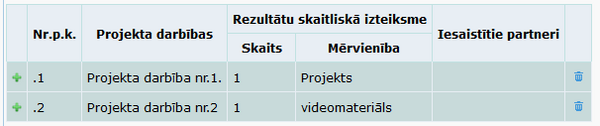
Lai labotu esošu projekta darbību un sasniedzamo rezultātu, nepieciešams uzklikšķināt uz konkrētā tabulas ieraksta, lai tas tiktu atvērts labošanas režīmā un veikt nepieciešamās izmaiņas. Pēc to veikšanas, jānospiež poga [Saglabāt], lai veiktās izmaiņas tiktu saglabātas.
Apakšierakstu esošai darbībai (piemēram, darbībai Nr.1 vajag pievienot apakšierakstu 1.1), var pievienot nospiežot
![]() pretī konkrētai darbībai. Pēc tam tiks atvērta ieraksta pievienošanas forma (skat. Att. 7 11 Darbības un rezultātu pievienošanas forma).
Lai dzēstu konkrētu tabulas ierakstu, nepieciešams noklikšķināt uz
pretī konkrētai darbībai. Pēc tam tiks atvērta ieraksta pievienošanas forma (skat. Att. 7 11 Darbības un rezultātu pievienošanas forma).
Lai dzēstu konkrētu tabulas ierakstu, nepieciešams noklikšķināt uz
![]() . Ja zem ieraksta ir apakšieraksti (piemēram, zem darbības 1 ir 1.1.), tad sākumā ir nepieciešams dzēst apakšierakstus.
. Ja zem ieraksta ir apakšieraksti (piemēram, zem darbības 1 ir 1.1.), tad sākumā ir nepieciešams dzēst apakšierakstus.
Rādītāji
| Piekļuves ceļš | |
| | |
Rezultātu un iznākuma rādītāji projektiem jau ir definēti. Informācija par tiem atrodama projektu atlases metodikā. Sistēmā ir jāizpilda rādītāju vērtības ievades laukos. Zemāk ir redzams piemērs, bet katram projektam rādītāji būs atšķirīgi.
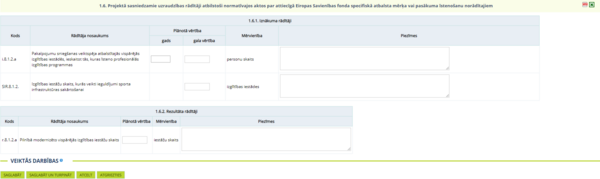
Īstenošanas vieta
| Piekļuves ceļš | |
| | |
Sadaļā ir jānorāda projekta īstenošanas vieta. Projekta atlases metodikā ir noteikts, vai iespējams norādīt visu Latviju vai jānorāda konkrētas adreses.
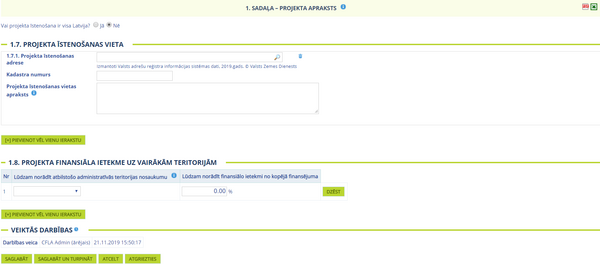
Datu lauki un to aizpilde ir aprakstīta tabulā (jāizpilda tikai tie lauki, kas veidlapā pieejami):
| Datu lauks | Apraksts |
|---|---|
| Vai projekta īstenošana ir visa Latvija? | Divas iespējas: ‘Jā’ vai ‘Nē’. Izvēloties ‘Jā’, pārējie sadaļas lauki kļūst neaktīvi |
| Projekta īstenošanas adrese | Adresi nepieciešams ievadīt norādītajā formātā (pilns ielas nosaukums/vārds iela/komats/mājas nr,/-/dzīvoklis/komats/pilsēta/pasta indekss. Piemērā / apzīmē tukšuma zīmi. Adrese tiks meklēta Valsts adrešu reģistrā |
| Kadastra numurs | Adreses meklēšana arī iespējama pēc kadastra numura |
| Projekta īstenošanas vietas apraksts | Teksta lauks, kur brīvā formātā norādīt īstenošanas vietas aprakstu |
| Projekta finansiāla ietekme uz vairākām teritorijām | Izvēloties kādu no administratīvajām teritorijām, nepieciešams norādīt finansiālo ietekmi (procentuāli no kopējā finansējuma) konkrētajā administratīvajā teritorijā. Kopējai finansiālajai ietekmei kopsummā jābūt 100% |
Papildus ierakstus ir iespējams pievienot nospiežot
![]()
Īstenošanas apraksts
| Piekļuves ceļš | |
| | |
Sadaļā ir teksta lauki, kur nepieciešams aprakstīt projekta īstenošanu. Ir iespējami zemāk uzskaitīti lauki:
- Projekta īstenošanas kapacitāte:
- Administrēšanas kapacitāte;
- Finansiālā kapacitāte;
- Īstenošanas kapacitāte.
- Projekta īstenošanas, administrēšanas un uzraudzības apraksts.
- Pilni mēneši: norādāms projekta īstenošanas ilgums pilnos mēnešos. Projekta īstenošanas ilgumam jāsakrīt ar projekta īstenošanas laika grafikā norādīto periodu pēc līguma noslēgšanas.
Risku izvērtējums
| Piekļuves ceļš | |
| | |
Sadaļā nepieciešams aizpildīt riska izvērtējuma tabulu ar jau iepriekš definētiem riskiem. Zem tabulas, nospiežot pogu [Pievienot vēl vienu risku], lietotājam ir iespēja pievienot projekta riskus. Tabulā nepieciešams aprakstīt visus norādītos riskus, norādīt to ietekmi un iestāšanās varbūtību no klasifikatora, kā arī aprakstīt konkrētā riska novēršanas vai mazināšanas pasākumus.
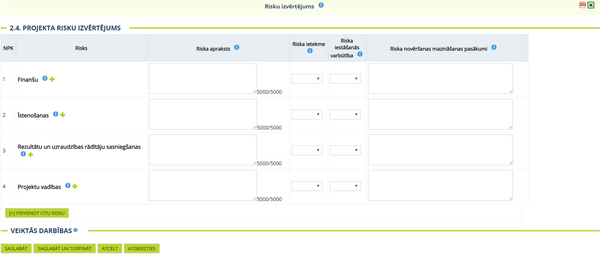
Lauki Riska apraksts un Riska novēršanas / mazināšanas pasākumi var tik atstāti neaizpildīti, ja laukos Riska ietekme un Riska iestāšanās varbūtība ir norādīta vērtība N/A.
Lai pievienotu vēl vienu tās pašas kategorijas risku, nepieciešams nospiest ikonu pie attiecīgās riska grupas nosaukuma kolonnā Risks.
Saistība ar citiem projektiem
| Piekļuves ceļš | |
| | |
Situācijā, kad projekta iesniegums ir saistīts ar kādu citu projektu (iesniegtajiem; īstenotiem; īstenošanā esošiem), tad šajā sadaļā ir nepieciešams norādīt saistīto projektu informāciju.
Nospiežottiks
![]() atvērta forma, kur ievadīt informāciju par saistītajiem projektiem (skat. Att.).
atvērta forma, kur ievadīt informāciju par saistītajiem projektiem (skat. Att.).
Pēc informācijas ievades nepieciešams nospiest pogu [Saglabāt].
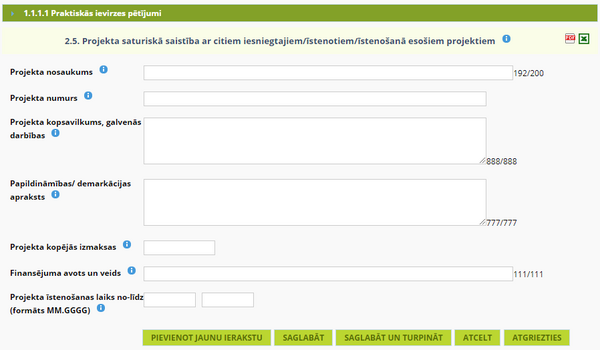
Horizontālais princips
| Piekļuves ceļš | |
| | |
Sadaļā ir nepieciešams aprakstīt, kā projektā tiks realizēti “Vienlīdzīgas iespējas” un “Ilgtspējīga attīstība” principi. Katram principam ir jāizpilda teksta lauks un nodefinētajiem rādītājiem jānorāda plānotā vērtība un apraksts. Ja SAM/SAMP/kārtas līmenī laukā “Vienlīdzīgas iespējas” un/vai laukā “Ilgtspējīga attīstība” ir izvēlēta vērtība ‘Netieša pozitīva ietekme’, tad sadaļā attiecīgi laukiem “3.1. Saskaņa ar horizontālo principu “Vienlīdzīgas iespējas” apraksts” un “3.3. Saskaņa ar horizontālo principu “Ilgtspējīga attīstība”” ir jābūt obligāti aizpildītiem.
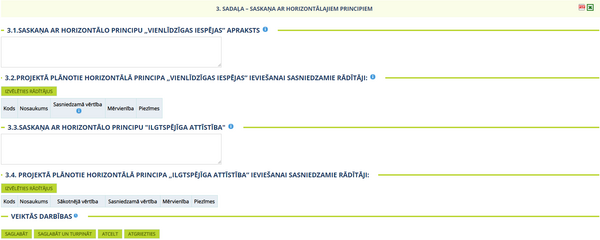
Projekta ietekme uz vidi
| Piekļuves ceļš | |
| | |
Sadaļā nepieciešams norādīt projekta ietekmi uz vidi.
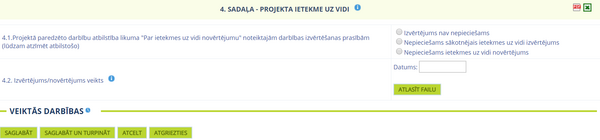
Ja tiek atzīmētas iespējas, ka “Nepieciešams sākotnējais ietekmes uz vidi izvērtējums” vai “Nepieciešams ietekmes uz vidi novērtējums”, tad jānorāda izvērtējuma vai novērtējuma veikšanas datums un sistēmā jāaugšupielādē pielikums (poga [Atlasīt failu]).
Publicitāte
| Piekļuves ceļš | |
| | |
Sadaļā ir jāapraksta projekta ietvaros realizējamie informatīvie un publicitātes pasākumi. Sistēmā jau ir nodefinēti pasākumu veidi, kuriem nepieciešams norādīt pasākuma aprakstu, īstenošanas periodu un skaitu. Jaunu pasākuma veidu ir iespējams pievienot nospiežot
![]()
Par katru pievienoto ierakstu ir jāaizpilda attēlā redzamie datu lauki. Ierakstus no tabulas ir iespējams dzēst nospiežot pogu [Dzēst]

Projekta ilgtspējas nodrošināšana
| Piekļuves ceļš | |
| | |
Sadaļā nepieciešams aprakstīt kā projektā tiks nodrošināt projekta sasniegto rezultātu uzturēšanu un ilgtspēju pēc projekta beigām. Ir iespējami divi teksta lauki:
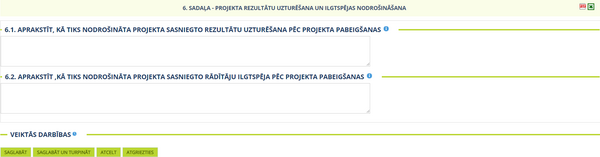
Valsts atbalsta jautājumi
| Piekļuves ceļš | |
| | |
Sadaļā nepieciešams norādīt, vai tiek saņemts valsts atbalsts un tālāk sniegts citiem.
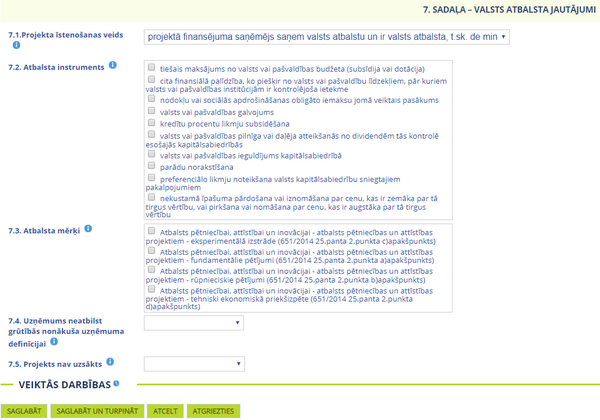
Sadaļā ir pieejami tabulā aprakstītie datu lauki:
| Datu lauks | Apraksts |
|---|---|
| Projekta īstenošanas veids | izkrītošā saraksta lauks, kas satur šādas vērtības:
|
| Atbalsta instruments | izvēles rūtiņu grupa ar vērtībām no klasifikatora “Atbalsta instruments”,
lauks tiek attēlots, ja kā projekta īstenošanas veids ir norādīta kāda no vērtībām:
|
| Atbalsta mērķis | izvēles rūtiņu grupa atbilstoši SAM/SAMP/kārtas uzstādījumiem,
lauks tiek attēlots, ja kā projekta īstenošanas veids ir norādīta kāda no vērtībām:
|
| Uzņēmums neatbilst grūtībās nonākuša uzņēmuma definīcijai | ierobežota garuma teksta lauks un izkrītošā saraksta lauks, kas satur klasificētas vērtības – ‘uzņēmums neatbilst’, ‘uzņēmums atbilst’ (pēc noklusējuma nav izvēlēta neviena no vērtībām),
lauks tiek attēlots, ja kā projekta īstenošanas veids ir norādīta kāda no vērtībām:
|
| Projekts nav uzsākts | izkrītošā saraksta lauks, kas satur klasificētas vērtības – ‘projekts nav uzsākts’, ‘projekts ir uzsākts’ (pēc noklusējuma nav izvēlēta neviena no vērtībām),
lauks tiek attēlots, ja kā projekta īstenošanas veids ir norādīta kāda no vērtībām:
|
Īstenošanas grafiks
| Piekļuves ceļš | |
| | |
Sadaļa ir paredzēta projekta darbību īstenošanas grafika pa ceturkšņiem izveidei. Sākumā ir nepieciešams izveidot tabulu ar projekta darbībām: sadaļā esošajos laukos no līdz norāda projekta uzsākšanas datumu (no) un pabeigšanas datumu (līdz) un jānospiež poga [Izveidot tabulu]. Svarīgi: norādītajam laika periodam no indikatīvā apstiprināšanas ceturkšņa līdz norādītajam projekta beigu datumam jāsakrīt ar īstenošanas aprakstā norādītajam mēnešu skaitu.

Tabula tiks izveidota par norādīto laika periodu un tajā tiks norādītas visas darbības, kas bija ievadītas sadaļā Darbības un rezultāti.

Indikatīvā iesnieguma apstiprināšanas ceturksnī nepieciešams norādīt ceturksni, kas ir minēts projekta atlases metodikā. Izvēlētā vērtība tiks iezīmēta.
Pēc tam pretī katrai darbībai, klikšķinot ar peli, norāda ceturkšņus, kuros plānots veikt darbības. Tabula tiks aizpildīta ar “P” pirms indikatīvā iesnieguma ceturkšņa un ar “X” pēc tam.
Uzklikšķinot atkārtoti uz iezīmētā ceturkšņa, “P” vai “X” pazūd.
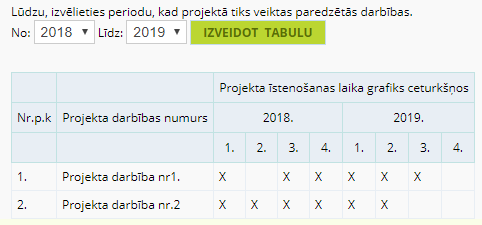
Finansēšanas plāns
| Piekļuves ceļš | |
| | |
Šajā sadaļā nepieciešams izveidot un ievadīt projekta finansēšanas plānu. Sākotnēji ir jāizveido finansēšanas plāna tabulu, lai var veikt datu ievadi. Laukos Finansēšanas plāns no un Finansēšanas plāns līdz nepieciešams norādīt laika periodu finansēšanas plānam un nospiest pogu [Izveidot tabulu].

Pēc tam tiks izveidota tabula, kur būs attēloti pieejamie finansēšanas avoti un sadalījums pa gadiem. Tabulā jāievada finansējuma summas pa avotiem un gadiem. Svarīgi: kopējo attiecināmo un neattiecināmo izmaksu summām Finansēšanas plānā ir jāsakrīt ar attiecīgajām izmaksu summām Budžeta kopsavilkuma sadaļā.
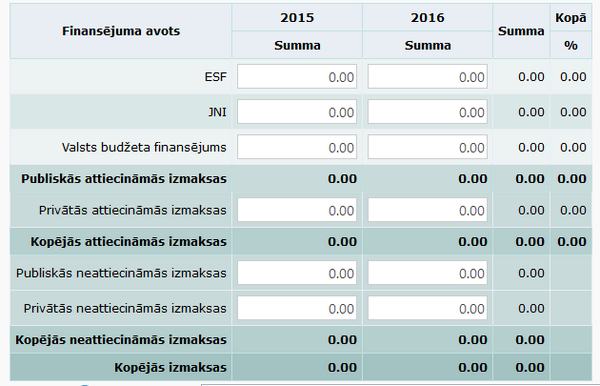
Budžeta kopsavilkums
| Piekļuves ceļš | |
| | |
Sadaļā ir jāizveido projekta budžeta kopsavilkums. Nospiežot pogu [1], parādās projekta budžeta kopsavilkums labošanas režīmā. Budžetam ir iepriekšnodefinētas pozīcijas un ir iespējams pievienot jaunas. Izņēmums ir projekta budžeta 1. izmaksu pozīcija, kuru pievienot lietotājam nav atļauts un nav atļauts pievienot šai pozīcijai apakšpozīcijas. Tās tiek definētas SAMP/SAM vai kārtas līmenī.
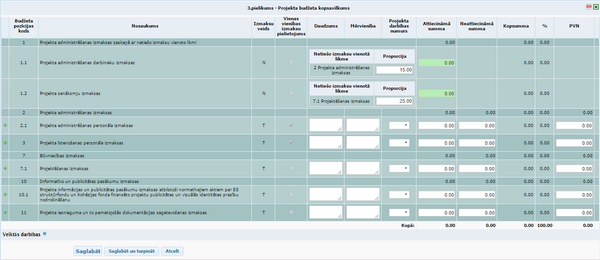
Ja kādai pozīcijai tiek norādītas attiecināmās vai neattiecināmās izmaksas, tad obligāti ir nepieciešams norādīt arī projekta darbības numuru. Attiecīgi, ja ir norādīts projekta darbības numurs, tad jānorāda arī attiecināmās vai neattiecināmās izmaksas.
Projekta budžeta 1.izmaksu pozīcijai attiecināmās izmaksas tiek automātiski aprēkinātas atbilstoši uzstādītajai proporcijai no norādīto izmaksu pozīciju kopsummas. Automātiski aprēķināto summu ir iespējams labot, bet tā nevar būt lielāka par sākotnēji aprēķināto.
Norādot kādai budžeta pozīcijai vērtību kādā no kolonnām Mērvienība, Daudzums vai PVN, tad obligāti jānorāda projekta darbības numurs un attiecināmo vai neattiecināmo izmaksu summa.
Sistēma brīdina lietotāju, ja laukā PVN ievadītā summa pārsniedz aprēķināto vērtību – lauka Kopsumma vērtībai atņemot lauka Kopsumma vērtību dalīts ar 1,21, bet ļauj saglabāt datus.
Kolonnā Kopsumma tiek attēlota kopējā summa neiekļaujot PVN.
Apakšpozīcijas ir iespējams pievienot nospiežot
![]()
. Jaunu augstākā līmeņa pozīciju var pievienot, nospiežot  zem pēdējās nodefinētās budžeta pozīcijas. Lietotāja pievienotajām pozīcijām obligāti jāizpilda kolonnas nosaukums, projekta darbības numurs un attiecināmas vai neattiecināmās izmaksas.
zem pēdējās nodefinētās budžeta pozīcijas. Lietotāja pievienotajām pozīcijām obligāti jāizpilda kolonnas nosaukums, projekta darbības numurs un attiecināmas vai neattiecināmās izmaksas.
Lietotāja nodefinētās pozīcijas ir iespējams dzēst nospiežot
![]()
. Ja pozīcijai, kuru lietotājs vēlas dzēst, ir nodefinētas apakšpozīcijas, tad sākumā ir nepieciešams izdzēst tās.
Ja budžeta pozīcijai ir atzīme “Vienas vienības izmaksu pielietojums”, tad arī Daudzums un Mērvienība ir obligāti aizpildāmi lauki.
Citi pielikumi
| Piekļuves ceļš | |
| | |
Citi dokumenti
| Piekļuves ceļš | |
| | |
Apliecinājums
| Piekļuves ceļš | |
| | |
Apstiprināts ar nosacījumu
| Piekļuves ceļš | |
| | |
Datu pareizības pārbaudes projekta iesnieguma veidlapā
| Piekļuves ceļš | |
| | |
Apstiprināta projekta dati
| Piekļuves ceļš | |
| | |